Actualización del firmware en el dispositivo WAP371
Objetivo
Las nuevas versiones de firmware tienen funciones avanzadas y también pueden solucionar los errores de funcionamiento que estaban presentes anteriormente en los dispositivos de red. El rendimiento de un dispositivo de red se puede mejorar con el firmware más reciente. Las actualizaciones del firmware se pueden realizar a través de un cliente TFTP o HTTP/HTTPS. Al utilizar el cliente TFTP, el archivo se descargará de un servidor TFTP en su red. Al utilizar el cliente HTTP/HTTPS, WAP descargará el archivo de actualización directamente desde su equipo a través del navegador web.
El objetivo de este documento es explicar cómo actualizar el firmware para los puntos de acceso WAP371 y WAP571 a través de un cliente HTTP/HTTPS o un servidor TFTP.
Dispositivos aplicables
- WAP371
- WAP571
URL de descarga de software
Actualización del firmware
Paso 1. Inicie sesión en la utilidad de configuración web y elija Administration > Manage Firmware. Se abre la página Administrar firmware:
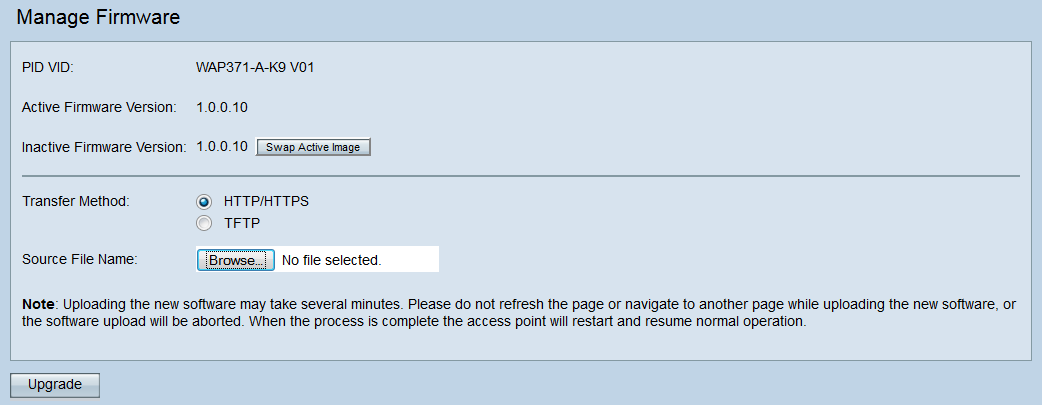
La parte superior de la página muestra información relevante sobre el dispositivo.
- PID VID: muestra la ID del producto y la ID del proveedor del punto de acceso.
- Versión de firmware activa: muestra la versión de firmware activa actual.
- Versión de firmware inactiva: muestra la versión de firmware inactiva actual.
Paso 2. Haga clic en el botón de opción del método de transferencia de firmware deseado en el campo Método de transferencia.

Las opciones disponibles se definen de la siguiente manera:
- HTTP/HTTPS: utiliza el explorador web para transferir el archivo de firmware. Para este tipo de actualización del firmware, consulte la sección Actualización del firmware con HTTP/HTTPS.
- TFTP: requiere un servidor de protocolo de transferencia de archivos trivial (TFTP) para que el dispositivo WAP pueda acceder. El WAP actualiza su firmware desde el archivo ubicado en este servidor. Para utilizar este método, se debe descargar un servidor TFTP en el equipo. Un servidor TFTP popular, TFTPd32 o TFTPd64, puede descargarse aquí. Asegúrese de que el firmware más reciente del punto de acceso se guarda en el servidor TFTP. Para este tipo de actualización del firmware, consulte la sección Actualización del firmware con TFTP.
Actualización de firmware con HTTP/HTTPS
Paso 1. Haga clic en Examinar para abrir el archivo de imagen descargado anteriormente.

Nota: El archivo de actualización de firmware proporcionado debe ser un archivo .tar. Otros tipos de formatos de archivo no funcionan.
Paso 2. Haga clic en Upgrade para iniciar el proceso de upgrade.

Paso 3. Aparecerá una ventana de confirmación. Para continuar, haga clic en OK (Aceptar).

Aparece la página Upgrade in Progress:

Nota: La actualización tarda unos minutos. No actualice hasta que se complete el proceso. Una vez realizada la operación, el punto de acceso se reinicia y continúa con la operación normal. Todos los clientes conectados al WAP pueden perder temporalmente la conectividad mientras se actualiza el dispositivo. En algunos casos, deberá actualizar manualmente la página después de que se complete la actualización. Si la página de inicio de sesión no aparece después de 6 minutos, actualice el explorador web.
Actualización del firmware con TFTP
Paso 1. Introduzca el nombre del archivo de firmware en el campo Nombre de archivo de origen.

Nota: El archivo de actualización de firmware proporcionado debe ser un archivo .tar. Otros tipos de formatos de archivo no funcionan.
Paso 2. Ingrese la dirección IP del servidor TFTP en el campo TFTP Server IPv4 Address .

Paso 3. Haga clic en Upgrade para aplicar el nuevo firmware.

Paso 4. Aparecerá una ventana de confirmación. Para continuar, haga clic en OK (Aceptar).

Aparece la página Upgrade in Progress:

Nota: La actualización tarda unos minutos. No actualice hasta que se complete el proceso. Una vez realizada la operación, el punto de acceso se reinicia y continúa con la operación normal. Todos los clientes conectados al WAP pueden perder temporalmente la conectividad mientras se actualiza el dispositivo. En algunos casos, deberá actualizar manualmente la página después de que se complete la actualización. Si la página de inicio de sesión no aparece después de 6 minutos, actualice el explorador web.
 Comentarios
Comentarios